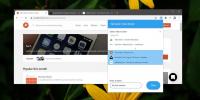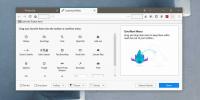Izradite Evernote predloške za organiziranje bilješki na svoj način pomoću KustomNote
Svi danas preporučuju Evernote toliko da je ponekad teško zamisliti kakav je bio svijet prije nego što se pojavila mala aplikacija za sve. Iako Evernote odlično funkcionira za generičke bilješke u svim podržanim formatima, postoje scenariji u kojima morate često bilježiti informacijama koje su u određenom formatu i želite biti u mogućnosti spremiti sve te podatke zadržavajući strukturno odvajanje format netaknut. Postoji možda nekoliko takvih usluga vani, ali mnogi žele izbjeći gnjavažu s korištenjem više aplikacija za bilješke i htjeli bi se držati svog isprobanog Evernote-a. Srećom, naišli smo na uslugu koja se brine za sve to. sastati KustomNote - web-aplikacija koja radi kao pratilac Evernote-a i omogućuje vam stvaranje predložaka za brzo i jednostavno prikupljanje vaših ideja, obaveza, podataka o istraživanju itd. u formatu po vašem izboru. Bilješke su i dalje spremljene u samu Evernote, ali sve izgleda uredno i čisto, povrh toga što je vrlo dobro organizirana.
Da biste počeli koristiti uslugu, morat ćete se prijaviti za novi račun. Unesite svoje ime, adresu e-pošte i zaporku i kliknite Registracija.

Zatim ćete morati povezati svoj račun Evernote s KustomNoteom klikom na odgovarajuću vezu, kao što je prikazano u nastavku.

Jednostavno ovlastite uslugu za pristup i stvaranje bilješki na svom računu Evernote (od vas će se zatražiti da se prijavite u Evernote ako još niste prijavljeni) i bit ćete dobri.

Vraćat ćete se na glavnu stranicu KustomNote-a, sve spremno za početak korištenja usluge.

Korisničko sučelje je prilično dobro organizirano. Na karticama s lijeve strane možete stvoriti novu bilješku, pregledavati neke predloške javnih bilješki koje su stvorili i dijelili drugi za nekoliko korisne vrste bilješki, stvorite novi vlastiti predložak, pristupite postavkama računa i upravljajte ili uredite bilo koji predložak koji imate stvorio. Počnimo s stvaranjem vlastitog predloška.
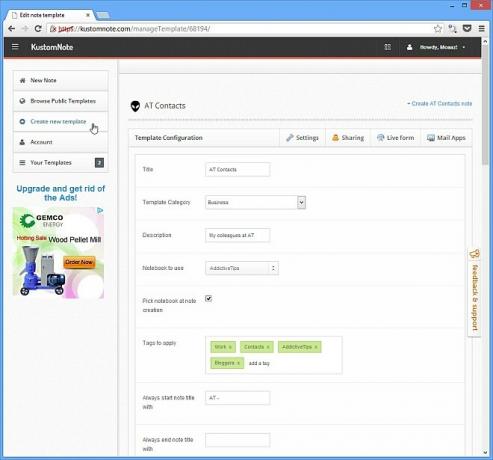
Možete odrediti precizne parametre u svom predlošku. Dostupne opcije uključuju dodavanje naslova u predložak, odabir odgovarajuće kategorije pod kojom će biti naveden, unos kratkog opisa, odabir u koju će se bilježnicu Evernote spremiti, dodavanje jedne ili više oznaka i određivanje onoga što želite da sve bilješke ispod ovog predloška počinju sa ili završiti sa. (Ovaj posljednji dio nije potreban, ali može se pokazati korisnim za određene vrste predložaka.) Iako je ovo tek početak; pomaknite se prema dolje na istoj stranici prikazanoj gore i pogledajmo što slijedi.

Ovdje će s lijeve strane vidjeti "Katalog polja" odakle u svoj predložak možete dodati različita polja, poput datuma i vremena, potvrdnih okvira, URL-ova, adresa e-pošte, popisa s više izbora i tako dalje. "SmartFields" imaju naprednije opcije koje možete isprobati; možete dodati glazbena i video polja ili čak omogućiti umetanje podataka o kontaktu izravno iz Google kontakata u svoje bilješke odavde.
Na desnoj strani možete izmijeniti polja koja ste dodali dodijelivši im imena i prilagodite još nekoliko postavki putem potvrdnih okvira. Kliknite "Spremi polja" kada bude spremno. Vrijedi zapamtiti da odavde postavljamo parametre predloška, tako da svaki novi Evernote koji stvorite upotrebom ovog predloška sva ova polja prikazuju oznake i ostale atribute koje odaberete ovdje.
Sada se pomaknite unatrag i kliknite "Vaši predlošci". Pojavit će se padajući popis koji sadrži sve dosad spremljene predloške. Odaberite bilo koji da biste dobili pregled njegovih različitih detalja i opcija. Gumbi tamo će vam omogućiti da napravite točnu kopiju trenutnog predloška, uredite ga (preusmjerivši vas na istu stranicu "Konfiguracija predloška") ili ga potpuno izbrišite.

Novi gumb "bilješka" ("Nova napomena o AT kontaktima" u našem primjeru) funkcionira u osnovi isto kao i gumb "Nova napomena" s lijeve strane bočna traka, osim što će izravno stvoriti novu bilješku s odabranim predloškom, umjesto da traži od vas da odaberete predložak prvi. Klikanjem na njega omogućit će vam da zapravo dodate informacije u polja koja ste dodali u predložak, a kompletnu bilješku u organiziranom obliku spremite u bilježnicu Evernote

Jednostavno ispunite potrebna polja za bilješku, pritisnite "Stvori bilješku" i voilà! Pogledajte svoju novu bilješku Evernote koju je izdao Kustom.

Bilješku možete urediti pomoću gumba s desne strane nakon što ste je stvorili - njihove su funkcije dovoljno vidljive na prvi pogled za sve korisnike Evernotea.

Da biste upravljali svojim računom, koristite karticu "Račun" s lijeve strane. Možete kliknuti i svoje korisničko ime u gornjem desnom kutu. U odjeljku "Profil" nalazi se mjesta za kratke biografije, vaše web adrese i linkove na Facebooku ili Twitteru. Iz odjeljka 'Računi', kao što je prikazano gore, možete prebacivati između povezivanja i prekida veze s više računa s uslugom.
Aplikacija je besprijekorna u svom izvođenju i legendarni Evernote čini mnogo privlačnijim svojim nevjerojatno praktičnim sposobnostima organiziranja. Možete stvoriti predloške, klonirati ih kako bi ih drugi javno upotrebljavali, koristiti predloške koje su stvorili drugi, dodati SmartFields Google kontakata u svoje predloške, pa čak i oblikovati svoje bilješke s različitim temama! Jednostavno rečeno, KustomNote vam omogućuje da "drugačije doživite Evernote", prema programeru, Hussein Ahmed.
Postoji i premium verzija KustomNote-a, baš kao i Evernote, koja omogućuje neke dodatne značajke i uklanjanje oglasa (koji, doduše, nisu da nametljiv). Možete nadograditi na KustomNote Premium za prihvatljivih 2 do 4 dolara mjesečno.
Posjetite web stranicu KustomNote
traži
Najnoviji Postovi
Kako doći do izdvajanja kartice Edge u Chromeu
Microsoft je u procesu obnove Edgea. Sada se u potpunosti temelji n...
Kako omogućiti temnu temu na YouTubeu
YouTube ima tamnu temu o kojoj javnost nije saznala. Vjerojatno ga ...
Kako sakriti dodatke za Firefox u preljevnom izborniku
Dodaci za Firefox mogu, a često i dodavati ikonu na alatnoj traci. ...